Lai novērstu šo kļūdu, vienkārši atkārtoti instalējiet OneDrive programmatūru
- VPN vai starpniekservera atspējošana var novērst šo nepatīkamo kļūdu, kas draud.
- Maršrutētāja barošana ir vēl viena efektīva metode šīs problēmas risināšanai.
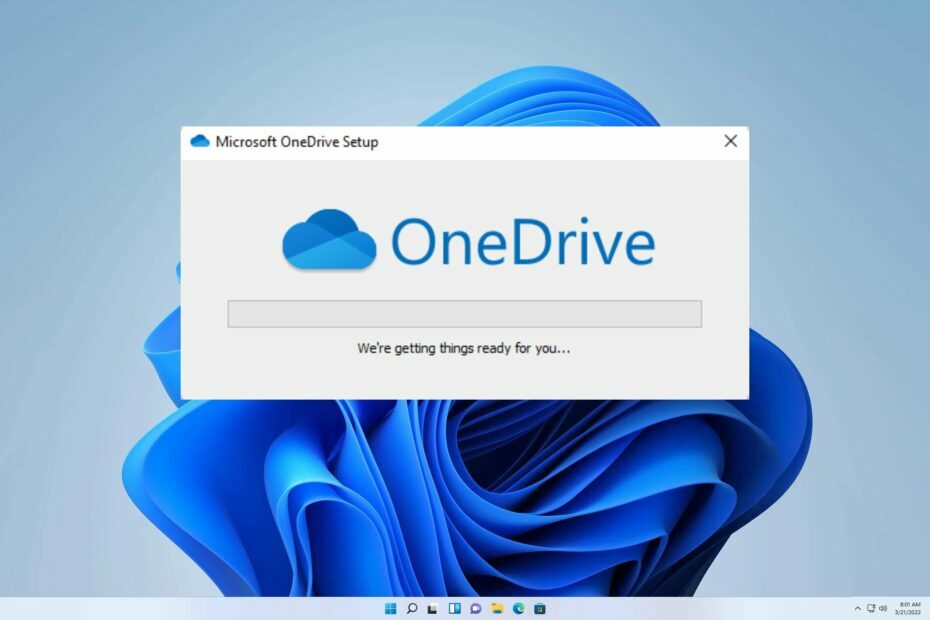
XINSTALĒT, NOklikšķinot uz LEJUPIELĀDES FAILA
- Lejupielādējiet Fortect un instalējiet to datorā.
- Sāciet rīka skenēšanas procesu lai meklētu bojātus failus, kas ir jūsu problēmas avots.
- Ar peles labo pogu noklikšķiniet uz Sāciet remontu lai rīks varētu sākt fiksēšanas algoritmu.
- Fortect ir lejupielādējis 0 lasītāji šomēnes.
Lietotāji nesen ziņoja par grūtībām pierakstīties savā OneDrive kontā, izmantojot OneDrive lietojumprogrammu operētājsistēmā Windows, un tiek parādīts kļūdas kods 0x8004e4a1 OneDrive kļūdas kods. Interesanti, ka šī problēma, šķiet, skar tikai noteiktus kontus, kas ir diezgan savdabīgi.
Šajā rakstā mūsu mērķis ir risināt satraucošo problēmu, kā to novērst 0x8004de88 OneDrive kļūdas kods. Lai gan šī kļūda ir plaši aplūkota, mēs tagad sniegsim detalizētu problēmu novēršanas rokasgrāmatu.
Pievienojieties mums, izpētot būtiskos soļus, kas jāveic, lai novērstu šo nomākto problēmu, un uz visiem laikiem atvadieties no šīs nepatīkamās kļūdas.
Kas ir 0x8004e4a1 OneDrive kļūdas kods?
Runājot par OneDrive, kļūdas kodu 0x8004e4a1 var izraisīt dažādi faktori, tostarp šādi:
- Tīkla savienojuma problēmas.
- Nepareizi konfigurēts Windows ugunsmūris.
- Pretvīrusu programmatūras traucējumi.
Kā es varu izlabot OneDrive kļūdas kodu 0x8004e4a1?
Pirms sākam novērst šo problēmu, veiciet tālāk norādītās pārbaudes.
- Ieslēdziet maršrutētāju un pārbaudiet, vai tas palīdz atrisināt problēmu.
- Pārbaudiet interneta savienojumu un pārliecinieties, vai tīkls ir stabils.
1. Atinstalējiet un atkārtoti instalējiet OneDrive
- Turiet Windows + es atslēgas kopā, lai atvērtu Iestatījumi.
- Tagad atlasiet Lietotnesun noklikšķiniet uz Lietotnes un funkcijas.

- Atrodiet OneDrive zemāk, noklikšķiniet uz trīs punkti, un Atinstalēt.
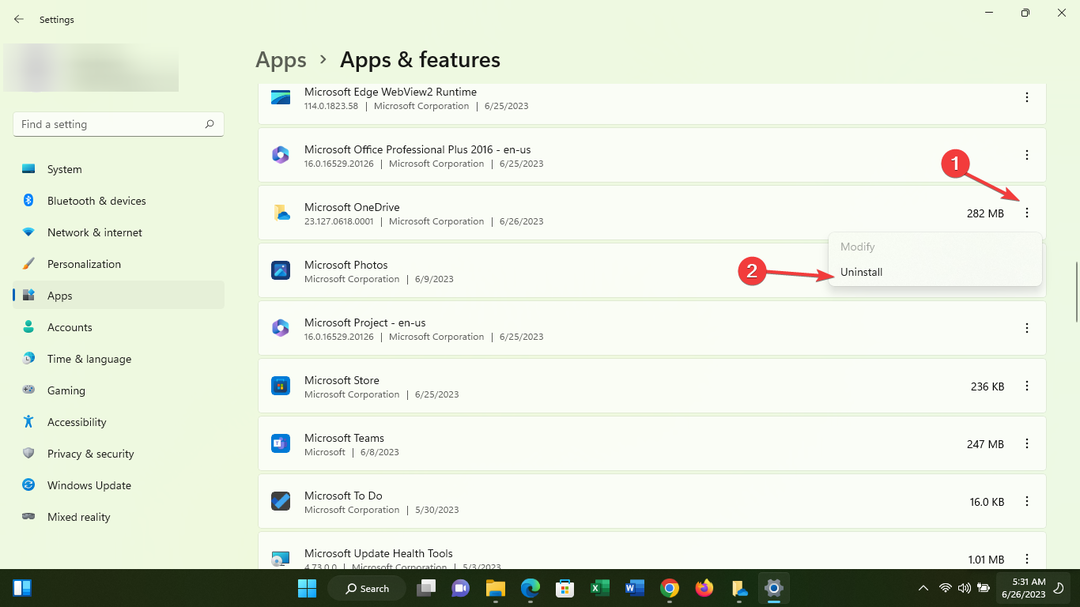
- Pēc tam, lejupielādēt OneDrive un instalējiet to.

- Visbeidzot, mēģiniet ielogoties lai redzētu, vai problēma joprojām pastāv.
2. Atspējojiet VPN vai starpniekserveri
- Turiet Windows + R taustiņus kopā, lai palaistu Skrien kaste.
- Komandlodziņā ierakstiet tālāk norādīto un nospiediet Ievadiet atvērt Interneta rekvizīti:
 inetcpl.cpl
inetcpl.cpl
- Noklikšķiniet uz Savienojums cilni un atlasiet LAN iestatījumi opciju.
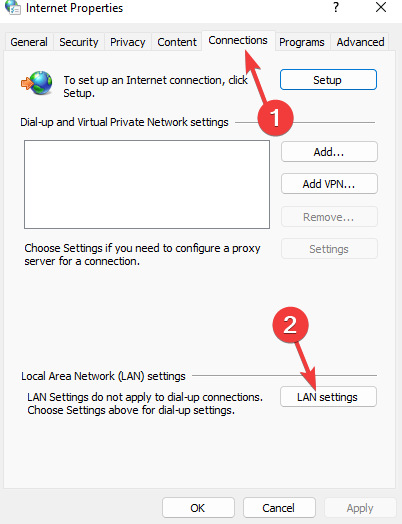
- Esiet pārliecināts, ka Automātiski noteikt iestatījumus opcija ir atzīmēta. Pēc tam noņemiet atzīmi no Izmantojiet starpniekserveriserveris jūsu LAN zem sadaļas Starpniekserveris. Klikšķis labi lai saglabātu izmaiņas.

- Visbeidzot, pārstartēt jūsu datoru.
Pēc tam pārbaudiet, vai OneDrive nav pazudusi kļūda 0x8004e4a1.
- 0x8004e4f1 OneDrive kļūdas kods: kā to labot
- 0x8004de25 OneDrive kļūdas kods: 3 veidi, kā to novērst
- 2 veidi, kā koplietot OneDrive ar citu lietotāju
- 0x8004de88 OneDrive kļūdas kods: kā to labot
- Nevar nolasīt nedefinētu [OneDrive kļūdu labojums] rekvizītus
3. Atiestatīt Winshock
- Turiet Windows + R taustiņus kopā, lai palaistu Palaist lodziņu, un ievadi cmd kastes iekšpusē, lai palaistu Komandu uzvedne.

- Kad logs ir atvērts, ierakstiet šādu komandu un nospiediet Ievadiet:
netsh winsock atiestatīšanas katalogs
- Tagad pārstartēt jūsu sistēma.
Mēs esam priecīgi jums apliecināt, ka mūsu ceļvedis ir nodrošinājis jūs ar visām nepieciešamajām prasmēm, lai risinātu jūsu problēmas.
Tomēr, ja rodas turpmākas problēmas, iesakām iepazīties ar mūsu visaptverošo ceļvedi par to, kā atrisināt problēmu OneDrive kļūdas kods 0x8004de40.
Mēs ar nepacietību gaidām jūsu atsauksmes par to, kā šie risinājumi jums darbojās. Nevilcinieties atstāt komentāru zemāk un dariet mums zināmu, kura metode jums izrādījās visefektīvākā.
Vai joprojām ir problēmas?
SPONSORĒTS
Ja iepriekš minētie ieteikumi nav atrisinājuši jūsu problēmu, jūsu datorā var rasties nopietnas Windows problēmas. Mēs iesakām izvēlēties visaptverošu risinājumu, piemēram, Fortect lai efektīvi novērstu problēmas. Pēc instalēšanas vienkārši noklikšķiniet uz Skatīt un labot pogu un pēc tam nospiediet Sāciet remontu.


